
iPhoneを開いた瞬間心を癒す為にホーム画面を岡江久美子にする必要があったのでアイコンをごっそり変更しました。
URLスキームを使ってるので、岡江久美子のアイコンをクリックしてもアプリを呼び出すことができます。
脱獄しなくていいし簡単なので方法を記しておきます。
URLスキームとは
アプリによってあったりなかったりしますが、URLを使ってアプリを呼び出すことができるものです。
試しに
music:
をコピーしてSafariのURL入力欄に貼り付けて「開く」を押してみてください。

ミュージックアプリが起動しましたね。
ミュージックアプリのURLスキームはmusic:ということです。
URLスキームはアプリによってあったりなかったりするので、調べてもURLスキームが存在しないアプリの場合はアイコンの変更を諦めましょう。
URLスキーム探す時はこのへん参考にしてみてください。
iPhoneアプリのURLスキーム @ ウィキ トップページ
ミュージックアプリのように「アプリ名(英語):」というものが多いので一覧にない場合はこれで試してみてください。
「アプリ名 URLスキーム」で検索すればだいたい誰かが書いてくれてると思います。
こんなツールもあります。
ダウンロードした全てのiOSアプリのURLスキームを表示してくれる「URLSchemeExtractor」
アイコン変更に使うアプリ
他にもなんかあるかもしれませんが僕はこれ使ってます。
 アイコンdeダイヤル – Iconizer 2.3.1(¥85)
アイコンdeダイヤル – Iconizer 2.3.1(¥85)
iPhone/iPadの両方に対応
インストールしたら早速起動しましょう。
こんな画面が出てくるので新しいアイコンを作成→URLを直接入力と順番にタップします。


次に画像やタイトル、URLスキームを入力する画面になるのでそれぞれ入力してください。
画像がアイコン、タイトルはアイコンの下に表示される文字、URLスキームは起動したいアプリのものを入力します。
入力が終わったら作成するをタップ。

するとSafariが起動するので、開いたページをホーム画面に追加します。

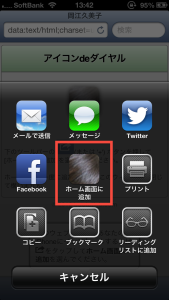
うまく追加されましたね。
アイコン
アイコンは好きな画像を使えばいいですがオシャレなものにしたかったら“アイコン フリー 素材”とかで検索すると統一されたアイコンセットなんかが出てきていいと思います。
僕のように岡江久美子のパズルっぽいの作りたい方はこういうツールがあります。
パズルのように画像を分割できる無料サービスPIC SLICE
あと、今回使ったIconizerは通知センターからアプリを起動する便利なアプリなんでよかったらこの記事も参考にしてみてください。
iPhoneアプリ「Iconizer」とURLスキームを使って通知センターからアプリを起動する方法
 iPhoneのホームボタンの効きが悪くなったら通知センターからホームに戻れるようにすると便利
iPhoneのホームボタンの効きが悪くなったら通知センターからホームに戻れるようにすると便利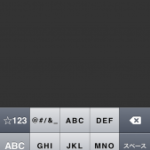 iPhoneアプリ「Iconizer」とURLスキームを使って通知センターからアプリを起動する
iPhoneアプリ「Iconizer」とURLスキームを使って通知センターからアプリを起動する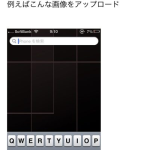 するぷろでトリミング前の画像がアップロードされる件
するぷろでトリミング前の画像がアップロードされる件 Nドライブ終了するらしいから代わりにCloudBeatsクラウドミュージックプレイヤーを使う
Nドライブ終了するらしいから代わりにCloudBeatsクラウドミュージックプレイヤーを使う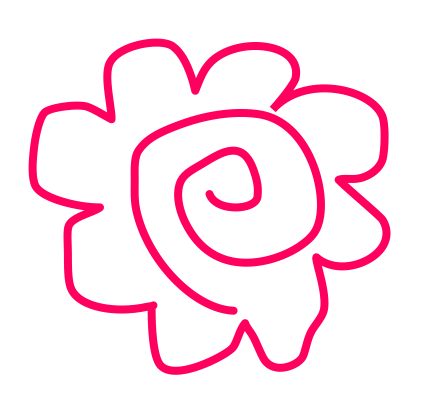 Battery Doctor PROなどの“iPhoneのバッテリーの寿命を伸ばすアプリ”は買ってはいけない
Battery Doctor PROなどの“iPhoneのバッテリーの寿命を伸ばすアプリ”は買ってはいけない